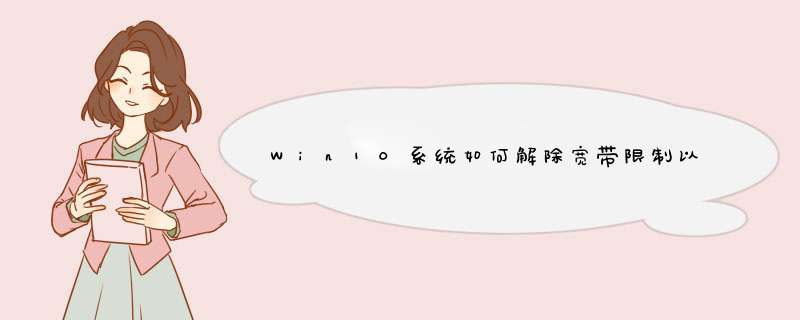
Win10系统解除宽带限制以提高网速需要手动把带宽数据调整为0即可。
1、首先用快捷键win+r打开“运行”选项,输入“gpedit.msc”。
2、然后会打开一个新的界面如下。
3、点击导航栏的“管理模版”、“网络”选项。
4、接着点击“数据包计划程序”选项。
5、选择“限制可保留带宽”。
6、在接下来的界面可以看到系统默认的带宽数据。
7、最后手动把带宽数据调整为0即可。
注意事项:
1、在使用电脑的时候,要定时的对电脑文件进行备份,以防文件丢失。
2、在使用电脑的过程中,要定时的对电脑进行清理。
3、在使用电脑的过程中,一定要规范的 *** 作电脑。
4、在不知道问题所在的情况下,一定要第一时间联系专业的人员进行处理。
windows10系统解除bitlocker的方法如下:
1、双击开“此电脑”图标。
2、找到需要解除bitlocker的驱动盘。
3、在盘符上右键单击,然后选择“管理bitlocker(B)”进入到“BitLocker 驱动器加密”页面。
4、点击“关闭bitlocker”,在d出来的确认框中确认关闭即可。
扩展资料如何存储bitlocker恢复密码和恢复密钥?
1、bitlocker的恢复密码和恢复密钥可以保存到文件夹、保存到一个或多个 USB 设备、保存到 Microsoft 帐户,也可以打印出来。
2、对于可移动数据驱动器,恢复密码和恢复密钥可以保存到文件夹、保存到 Microsoft 帐户,也可以打印。 默认情况下,无法将可移动驱动器的恢复密钥存储在可移动驱动器上。
3、此外,域管理员可以配置组策略来自动生成恢复密码并将其存储在任何受 BitLocker 保护的驱动器的 Active Directory 域服务 (AD DS) 中。
参考资料来源:Microsoft-BitLocker 密钥管理常见问题
欢迎分享,转载请注明来源:内存溢出

 微信扫一扫
微信扫一扫
 支付宝扫一扫
支付宝扫一扫
评论列表(0条)